windows10 task scheduler如何禁止
最近,一位用户在win10 1703版本中打开任务管理器后,发现task scheduler十分占用cpu运行,这是怎么回事呢?我们要如何操作呢?接下来,系统城小编就给大家详细介绍windows10系统ask scheduler占用CPU的解决方法。
推荐:win10系统下载32位
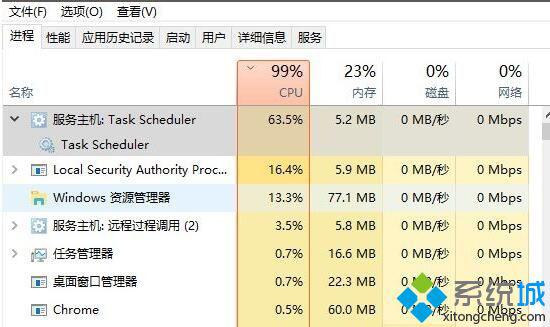
步骤如下:
1、按下win+i 组合键 打开windows 设置,在设置界面点击【系统】按钮;
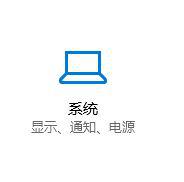
2、在左侧点击【通知和操作】选项;
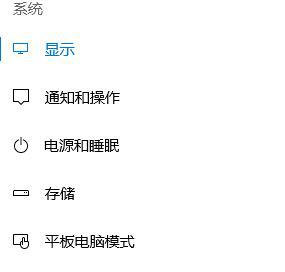
3、接着在右侧找到【在使用windows时获取技巧提示、技巧和建议】一项关闭,如图:
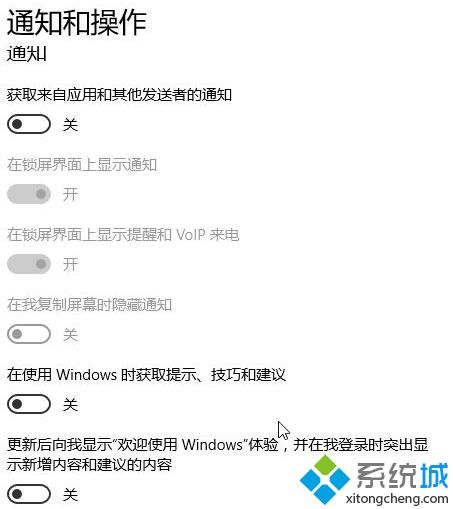
将下面的更新后向我显示“欢迎使用 Windows 体验,并在我登录时突出显示新增内容和建议的内容”选项也关闭。
另外如果无效的话我们还可以按下面方法进行操作:
1、在控制面板中打开—系统与安全—操作中心—左上角的更改操作中心设置。
2、点击更改操作中心设置后新的页面上底部有个相关设置,相关设置下即可看到客户体验改善计划。
如果没有该选项则找 “安全和维护”,它就是“操作中心”的话,也并没有所谓的“相关设置”,或者相关的“客户体验改善计划”。
win10下task scheduler占用CPU的解决方法就为大家介绍到这里了。遇到类似问题的朋友们,都可以参考本教程进行解决!
相关教程:fdm http错误403 禁止我告诉你msdn版权声明:以上内容作者已申请原创保护,未经允许不得转载,侵权必究!授权事宜、对本内容有异议或投诉,敬请联系网站管理员,我们将尽快回复您,谢谢合作!










